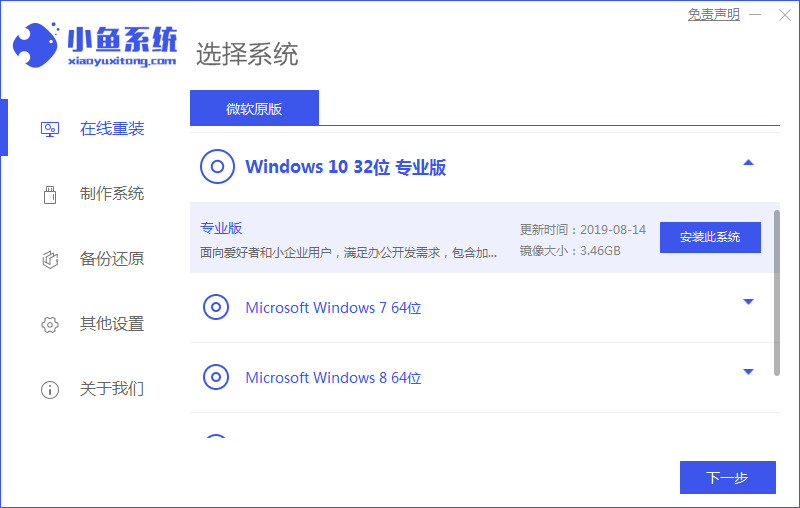
win10系统是现在主流的操作系统,而且发布已经有很长一段时间了,稳定性也越来越好,因此不少网友选择将自己的win7升级win10系统使用,那么我们从win7系统如何升级win10呢?下面,小编就将win7系统升级win10的步骤分享给大家。
工具/原料:
系统版本:windows10专业版
硬件版本:惠普暗影精灵8plus
软件版本:小鱼一键重装软件V2290
方法/步骤:
借助小鱼工具在线安装win10系统实现升级:
1、进入官网下载小鱼一键重装软件,双击打开,点击win10系统进行安装,单击下一步。
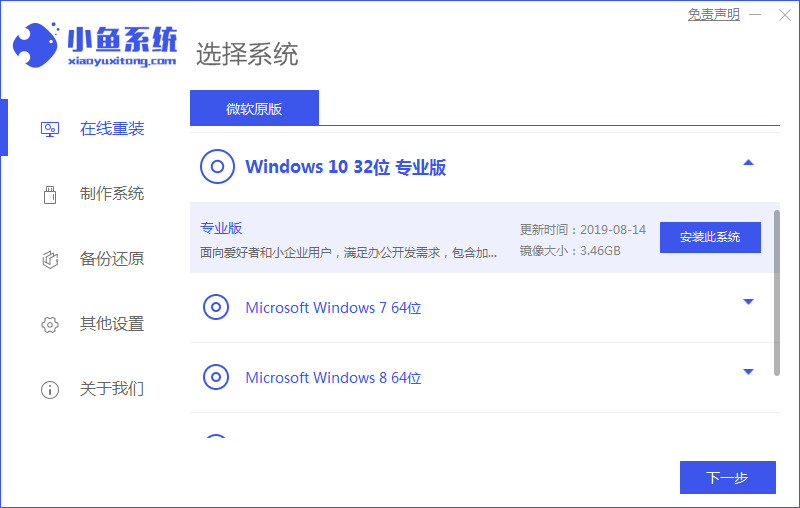
2、开始下载win10系统镜像,耐心等待即可。
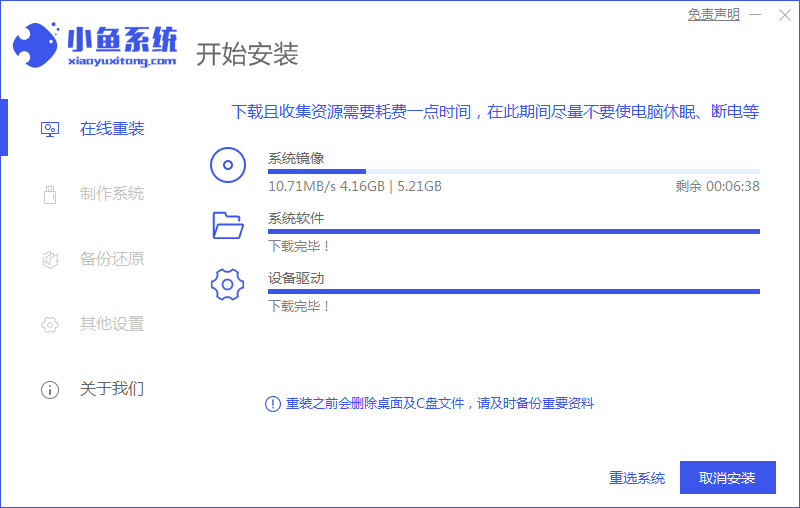
3、等待环境部署完成之后点击立即重启。
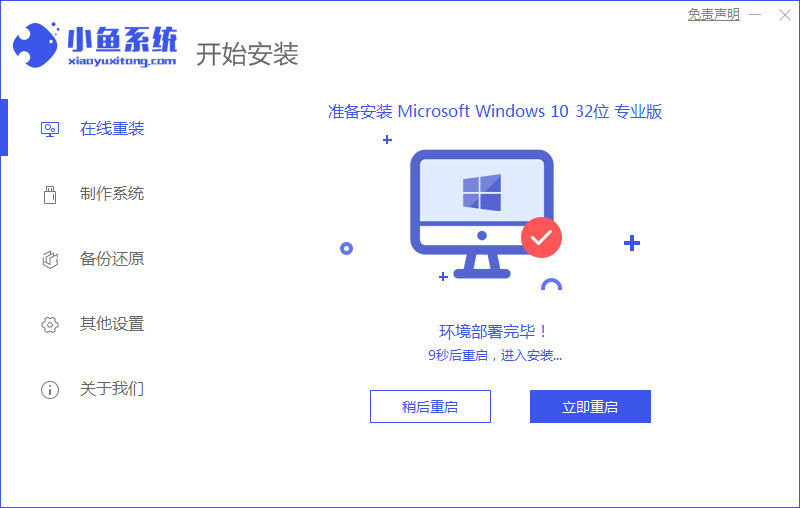
4、重启电脑后选择第二个进入小鱼的pe系统。
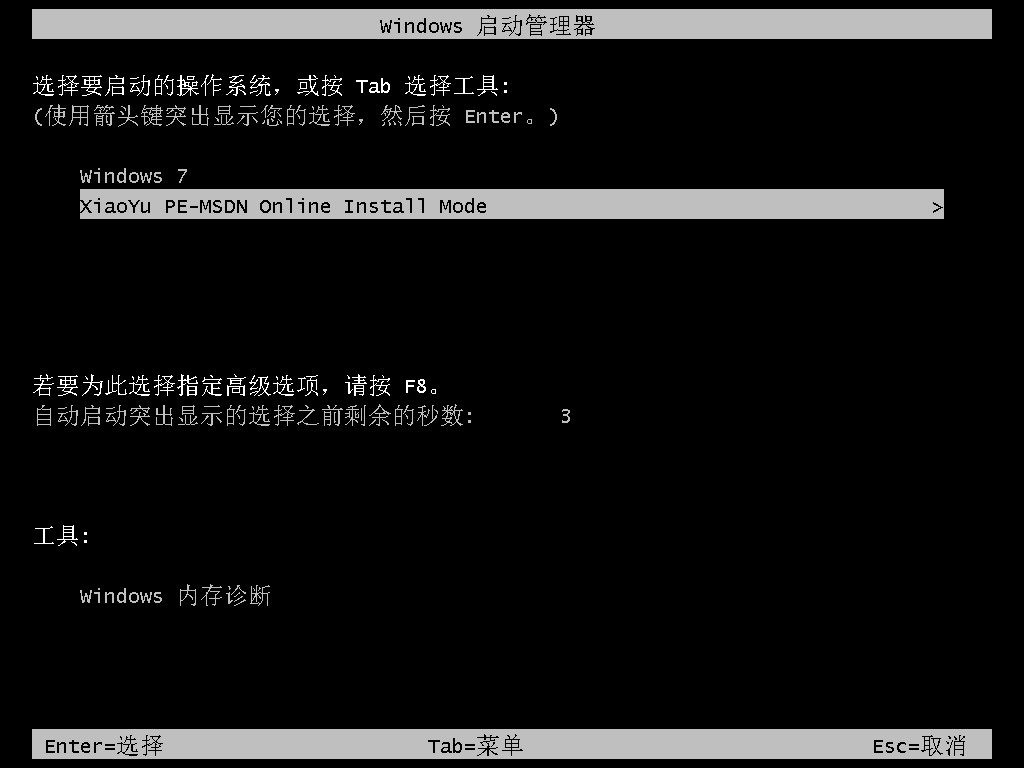
5、进入电脑pe界面继续进行安装。
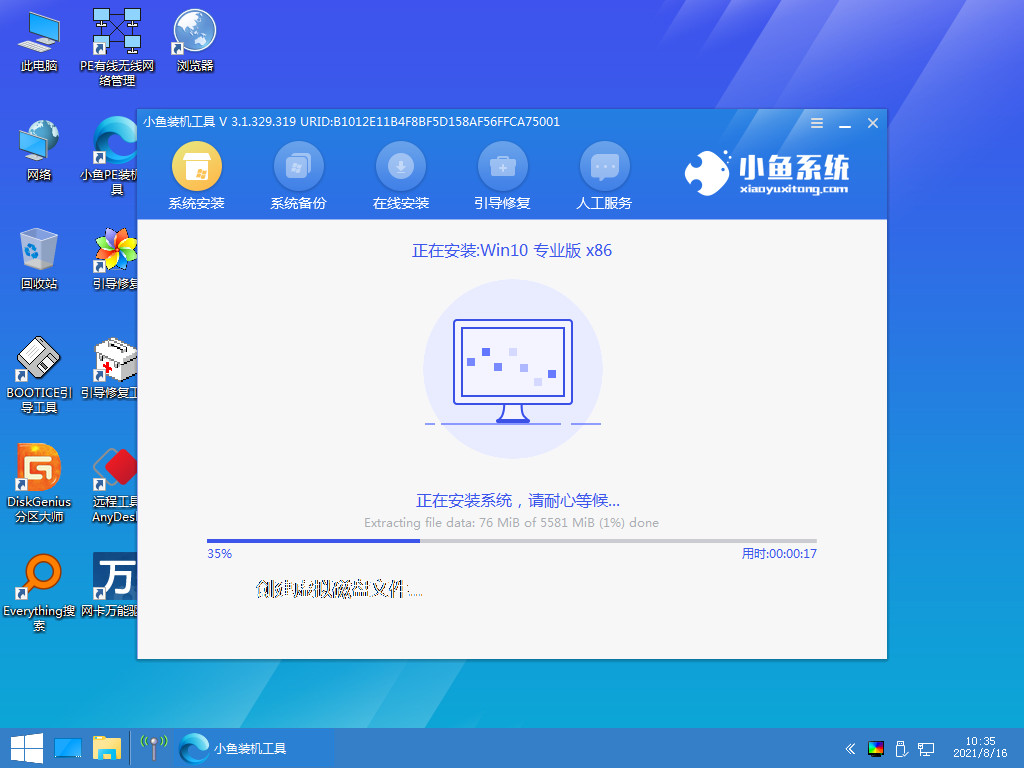
6、完成之后然后重启电脑。
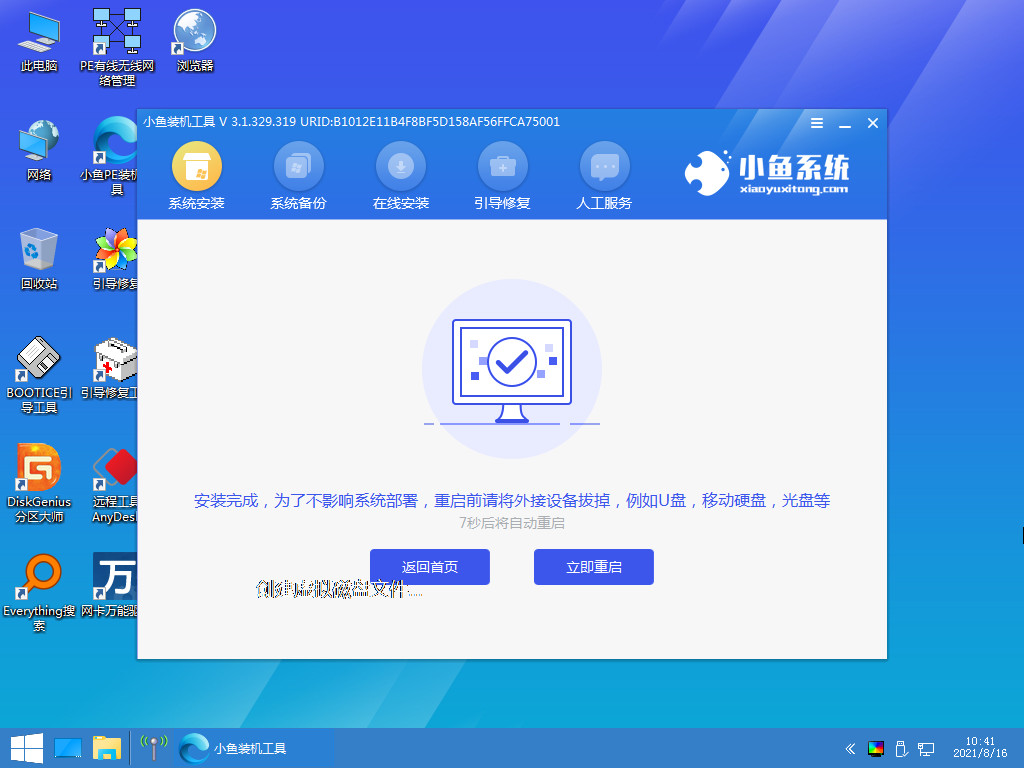
7、重启之后进入新系统win10界面。
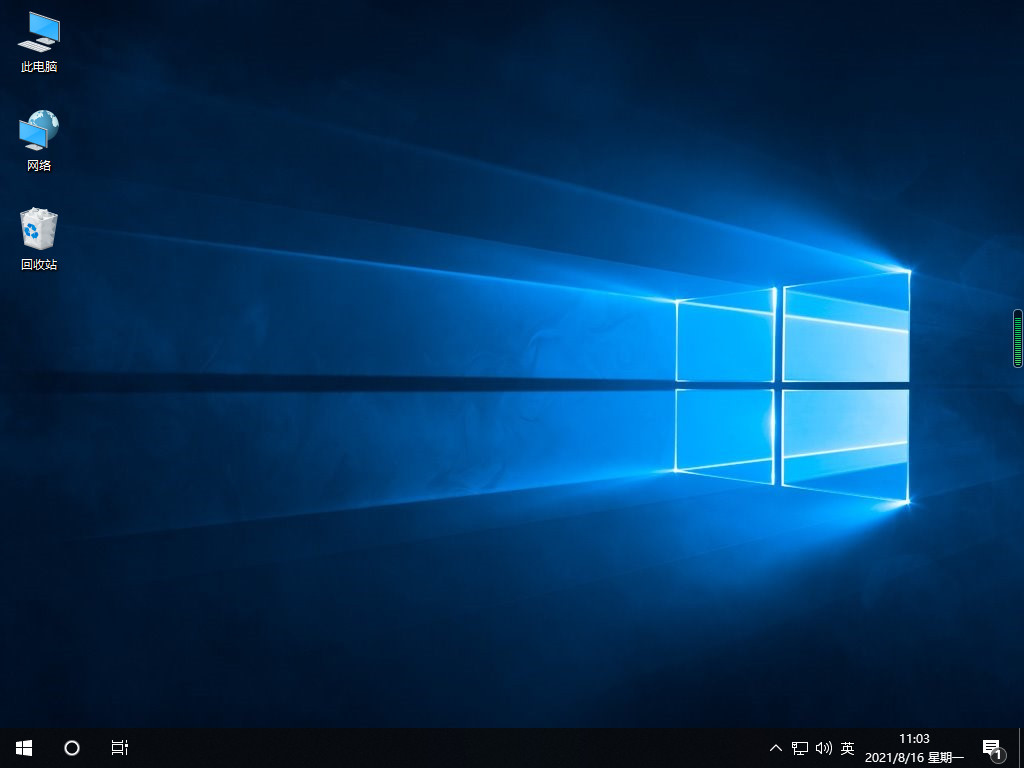
总结:
1、下载小鱼重装系统软件,选择系统下载;
2、下载完成后重启电脑;
3、进入pe系统安装系统,最后重启即可。






 粤公网安备 44130202001059号
粤公网安备 44130202001059号